Tra le tante funzionalità cosiddette “minori” ma non per questo meno preziose introdotte da Apple con i major update iOS 16 e iPadOS 16, c’è la possibilità di creare e gestire gli Elenchi nell’app Contatti su iPhone e iPad.
L’organizzazione dei Contatti in Elenchi (o Gruppi) non è certo una novità per chi utilizza l’ecosistema Apple e iCloud.
Con iOS e iPadOS 16 sono state però arricchite le possibilità di creazione e modifica degli Elenchi anche direttamente su iPhone e iPad.
Gli Elenchi sono molto comodi per organizzare i Contatti in gruppi; ad esempio: amici, parenti, colleghi, collaboratori e così via. Inoltre, abilitano alcune funzionalità comode, come la possibilità di inviare una email o un messaggio a tutti i componenti di un determinato gruppo.
Vediamo allora come creare gli Elenchi in Contatti di iOS 16, su iPhone.
Per prima cosa apriamo l’app Contatti di iOS.
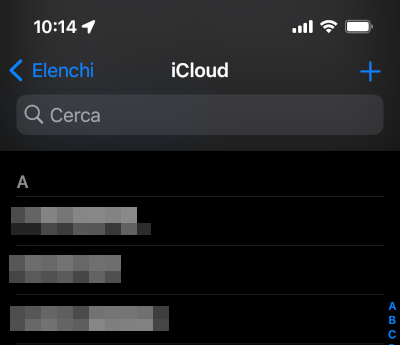
Tocchiamo su Elenchi nell’angolo in alto a sinistra della schermata principale dell’app Contatti.
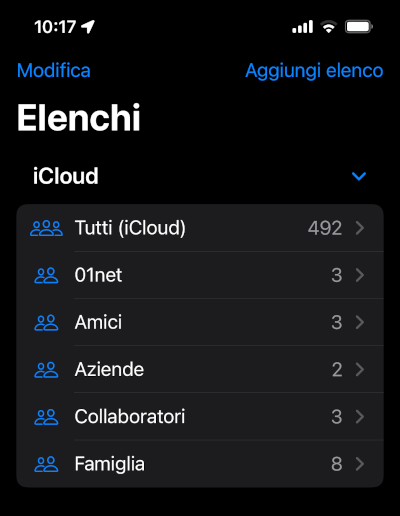
Nella schermata Elenchi dell’app Contatti, tocchiamo su Aggiungi elenco nell’angolo in alto a destra.
Nel nostro esempio, è attivo un unico account (iCloud): se necessario, bisogna eventualmente selezionare l’account da modificare. Inoltre, nell’esempio sono già presenti alcuni Elenchi: in caso contrario, ci sarebbe solo Tutti (iCloud).
 L’app Contatti aggiunge un Elenco alla lista: inseriamo un nome per il nuovo Elenco e tocchiamo su Fine.
L’app Contatti aggiunge un Elenco alla lista: inseriamo un nome per il nuovo Elenco e tocchiamo su Fine.
Dopodiché, tocchiamo sul nome dell’Elenco che abbiamo appena creato.

Nella schermata dell’Elenco che abbiamo appena creato (nel nostro esempio, dal nome “Prova”), abbiamo due opzioni per aggiungere Contatti all’Elenco: toccare su Aggiungi contatti (al centro della schermata), oppure sul tasto + (più, nell’angolo in alto a destra).
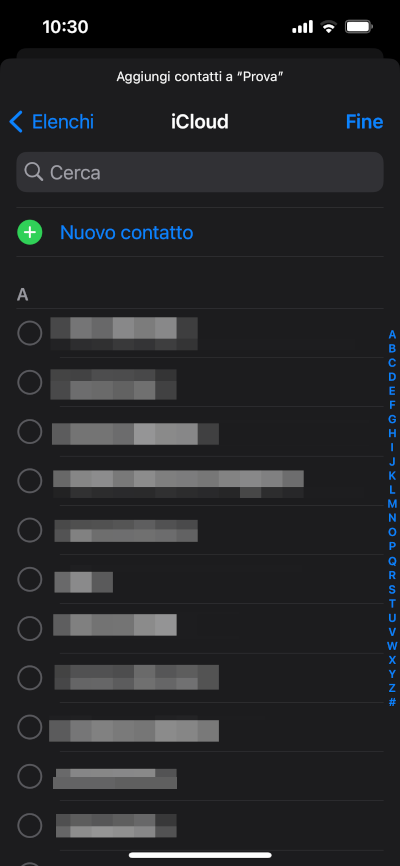
L’app Contatti apre una lista con tutti i nostri contatti, dalla quale possiamo selezionare quelli che desideriamo aggiungere al nuovo Elenco che abbiamo appena creato.
Dopo che abbiamo selezionato tutti i contatti da aggiungere all’elenco, tocchiamo su Fine.
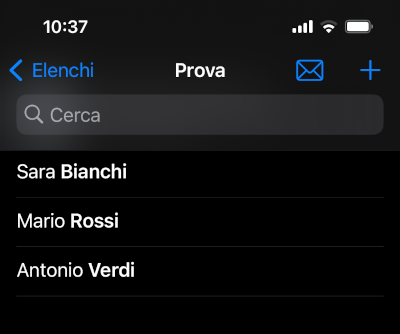
Il nostro nuovo Elenco include ora i contatti che abbiamo selezionato e che ora sono organizzati in questo gruppo.


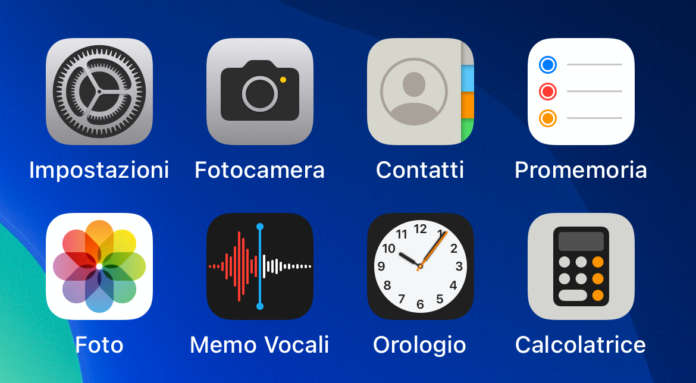
Grazie , mi ha semplificato la gestione dei contatti dei collaboratori